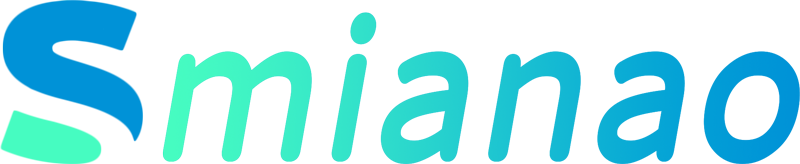UUP dump网址:
原版网址:https://uupdump.net/
中文网址:https://www.uupdump.cn/
如何获取官方原版Windows系统安装镜像?第三方系统镜像网站下载?免不了有被加料的嫌疑;微软官网下载?先不说时不时抽风的网站,即使能正常下载,也是单一版本、臃肿的镜像!其实,咱们可以另辟蹊径,试试UUP下载!
UUP全称Unified Update Platform,中文名统一更新平台,也就是微软的更新服务器,通过UUP,可以下载Windows10及Windows11系统镜像,包括了Dev版和Beta版等!相较其他渠道下载的镜像,UUP镜像体积更小;如果开启Compact OS,UUP镜像的安装体积,相较其他镜像,占用也更小!
UUP dump,国外某大佬制作的UUP镜像脚本下载站,下面鼠标实操,如何利用该网站,下载我们需要的Windows系统镜像!访问UUP dump网站,首页根据导航菜单,选择我们需要下载的系统及版本,这里以Windows11 23H2版本为例,镜像列表界面,名称包含了镜像的基本信息,Cumulative Update就是累计更新;Preview就是预览;23H2及后面的数字,是版本信息;至于amd64,就是系统架构,也就是咱们常用的PC电脑。这不是我们需要的系统,我们要下载正式最新版,很显然,这个amd64,内部版本是最新的2787,就是我们需要的系统!
点击镜像名称,进入脚本配置界面,语言,默认中文,点击下一步;SKU版本,勾选需要下载的版本,鼠标一直使用专业版,勾选好后,下一步;下载方式,勾选下载并转换为ISO镜像文件,如果你需要其他版本,譬如专业工作站版,就勾选第三个选项,并在下方选择虚拟升级版本中,勾选你需要的系统版本;回到转换选项,默认已经勾选了包括更新和运行组件清理,.net3.5根据你的需求勾选,使用紧固实压缩,建议勾选,这样下载的镜像,体积更小,最后,点击创建下载包,浏览器会自动下载个压缩包,将压缩包解压到一个大于5G空间的硬盘,进入解压后的主目录下,右键管理远运行download_windows.cmd,接着会调出命令控制台,剩下的就是耐心的等,泡一杯枸杞,边喝边追剧……
网络环境的不同,下载的时间也长短不一,UUP dump下载过程中采用了Aria2的下载技术,而且是多线程下载,理论上可以跑满下行带宽,下载过程,可以分为两个阶段,第一阶段,下载程序集,第二阶段,封装ISO,封装完成后会提示按任意键退出!退出程序后,主目录下多出一个ISO镜像文件,这个就是我们利用UUP下载的系统镜像!利用一些工具,譬如ventoy等,将下载的系统安装在电脑里了!
以上就是本期视频的全部内容,需要网址和工具的宝子,可以访问棉袄的博客进行免费下载使用,博客地址就在本期视频中!老规矩,点赞收藏并关注下!谢谢观看!